Win10电脑图标字体大小怎么调?Win10桌面图标字体变大调小的方法!
时间:2017-04-06 来源:互联网 浏览量:630
在Win10 正式版操作系统中,该如利调整桌面图标字体大小呢?在本文中系统粉将给大家介绍下Win10桌面图标字体变大调小的操作方法!
Win10桌面图标字体变大调小的操作方法:
1、桌面空白处单击鼠标右键,选择【显示设置】;
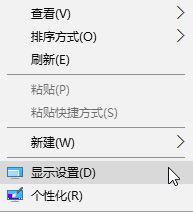
2、在右侧移动到最下面,点击【高级显示设置】;
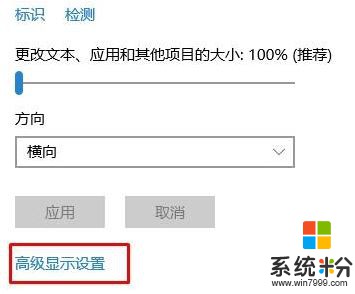
3、依旧移动到下面,点击【文本和其他项目大小调整的高级选项】;
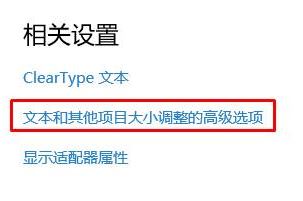
4、在【仅更改文本大小】标题的下拉菜单中选择【图标】;
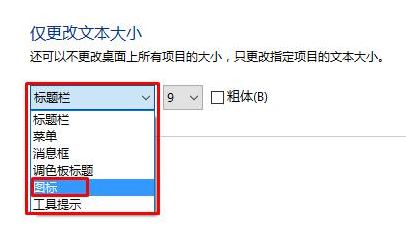
5、在后面将字号大小往上调,默认是9,设置完成后点击【应用】即可生效。
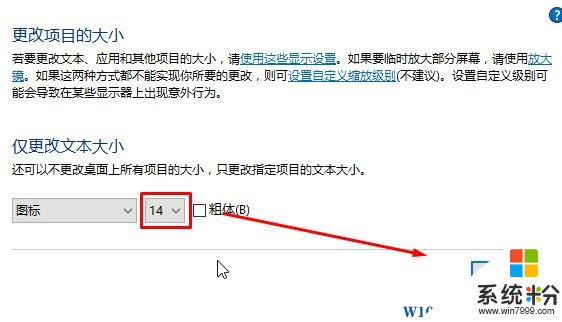
以上就是Win10电脑图标字体大小怎么调?Win10桌面图标字体变大调小的方法!
Win10桌面图标字体变大调小的操作方法:
1、桌面空白处单击鼠标右键,选择【显示设置】;
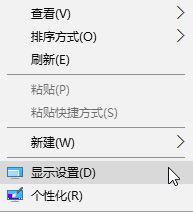
2、在右侧移动到最下面,点击【高级显示设置】;
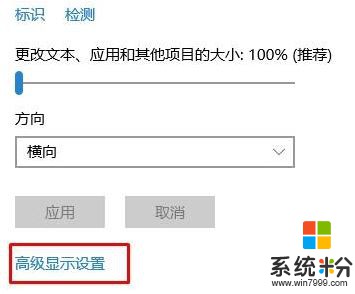
3、依旧移动到下面,点击【文本和其他项目大小调整的高级选项】;
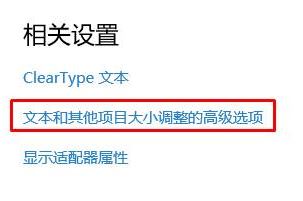
4、在【仅更改文本大小】标题的下拉菜单中选择【图标】;
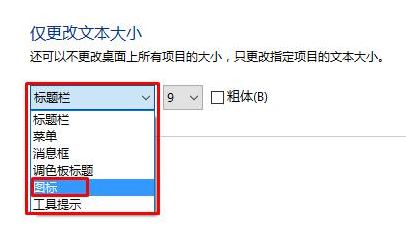
5、在后面将字号大小往上调,默认是9,设置完成后点击【应用】即可生效。
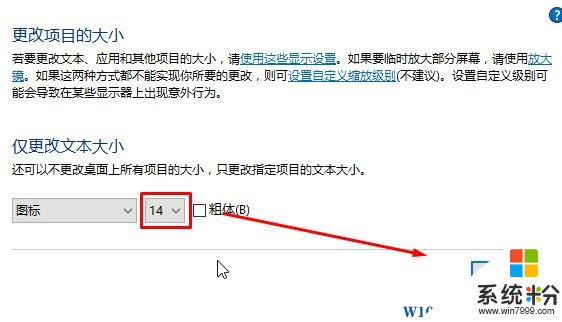
以上就是Win10电脑图标字体大小怎么调?Win10桌面图标字体变大调小的方法!
我要分享:
相关教程
- ·电脑上面的字体大小在哪里调节 WIN10电脑系统字体大小怎么调整
- ·win10电脑怎么调整字体大小 WIN10电脑系统字体大小调整方法
- ·win10更改桌面字体大小 Win10系统桌面图标文字大小设置教程
- ·win10改桌面图标大小 Win10桌面图标大小调整教程
- ·怎么调节字体大小 WIN10电脑系统字体大小调整方法
- ·电脑字体大小怎样调节 WIN10电脑系统如何调整文件夹中字体大小
- ·桌面文件放在d盘 Win10系统电脑怎么将所有桌面文件都保存到D盘
- ·管理员账户怎么登陆 Win10系统如何登录管理员账户
- ·电脑盖上后黑屏不能唤醒怎么办 win10黑屏睡眠后无法唤醒怎么办
- ·电脑上如何查看显卡配置 win10怎么查看电脑显卡配置
win10系统教程推荐
- 1 电脑快捷搜索键是哪个 win10搜索功能的快捷键是什么
- 2 win10系统老是卡死 win10电脑突然卡死怎么办
- 3 w10怎么进入bios界面快捷键 开机按什么键可以进入win10的bios
- 4电脑桌面图标变大怎么恢复正常 WIN10桌面图标突然变大了怎么办
- 5电脑简繁体转换快捷键 Win10自带输入法简繁体切换快捷键修改方法
- 6电脑怎么修复dns Win10 DNS设置异常怎么修复
- 7windows10激活wifi Win10如何连接wifi上网
- 8windows10儿童模式 Win10电脑的儿童模式设置步骤
- 9电脑定时开关机在哪里取消 win10怎么取消定时关机
- 10可以放在电脑桌面的备忘录 win10如何在桌面上放置备忘录
win10系统热门教程
- 1 联想G455升级win10无线不稳定问题如何解决 联想G455升级win10无线不稳定问题怎么解决
- 2 Win10 OneNote打不开或闪退怎么办? 重装OneNote解决
- 3 win10磁盘都被占用怎么办|win10磁盘全被占用的解决方法
- 4Win10只更新补丁不更新驱动的设置方法(Win10更新不包括驱动程序)
- 5win10下slmgr命令怎么用|win10下slmgr命令使用方法
- 6Win10出现Windows以阻止安装未具有数字签名的驱动程序 怎么解决?
- 7Win10如何设置自动关闭显示器和关闭时间?
- 8win10开机密码输入对了但是无法开机怎么办 win10系统中该如何解决开机密码不能开机的问题
- 9Win10开始菜单添加便笺的操作方法!
- 10win10怎么打开注册列表 Windows10如何查找注册表
最新win10教程
- 1 桌面文件放在d盘 Win10系统电脑怎么将所有桌面文件都保存到D盘
- 2 管理员账户怎么登陆 Win10系统如何登录管理员账户
- 3 电脑盖上后黑屏不能唤醒怎么办 win10黑屏睡眠后无法唤醒怎么办
- 4电脑上如何查看显卡配置 win10怎么查看电脑显卡配置
- 5电脑的网络在哪里打开 Win10网络发现设置在哪里
- 6怎么卸载电脑上的五笔输入法 Win10怎么关闭五笔输入法
- 7苹果笔记本做了win10系统,怎样恢复原系统 苹果电脑装了windows系统怎么办
- 8电脑快捷搜索键是哪个 win10搜索功能的快捷键是什么
- 9win10 锁屏 壁纸 win10锁屏壁纸设置技巧
- 10win10系统老是卡死 win10电脑突然卡死怎么办
